Μεταφορά δεδομένων από iPhone, Android, iOS, υπολογιστές σε οπουδήποτε χωρίς απώλειες.
- Μεταφορά δεδομένων από μία κάρτα Micro SD σε άλλο Android
- Πώς να μεταφέρετε εικόνες από ένα τηλέφωνο σε άλλο
- Πώς να μεταφέρετε φωτογραφίες από το παλιό τηλέφωνο LG στον υπολογιστή
- Πώς να μεταφέρετε φωτογραφίες από μια παλιά Samsung σε άλλη Samsung
- Μεταφορά επαφών από τη Samsung στο iPhone
- Μεταφέρετε δεδομένα από τη LG στη Samsung
- Μεταφορά δεδομένων από παλαιό tablet σε νέο
- Μεταφορά αρχείων από Android σε Android
- Μεταφορά φωτογραφιών iCloud στο Android
- Μεταφορά σημειώσεων iPhone στο Android
- Μεταφέρετε το iTunes Music στο Android
Εξαιρετικές μέθοδοι μεταφοράς δεδομένων Samsung με οδηγό
 αναρτήθηκε από Λίζα Οου / 20 Μαρτίου 2023 09:00
αναρτήθηκε από Λίζα Οου / 20 Μαρτίου 2023 09:00 Θέλω να μεταφέρω τα αρχεία μου από το iPhone στη Samsung, αλλά η λειτουργία Bluetooth δεν το επιτρέπει. Έτσι ο φίλος μου μου είπε να χρησιμοποιήσω ένα καλώδιο USB. Ωστόσο, δεν έχω προσαρμογέα Quick Switch για να συνδέσω το iPhone στο τηλέφωνό μου Samsung. Υπάρχουν άλλες μέθοδοι για την ασύρματη μεταφορά δεδομένων από το iPhone στη Samsung;
Μπορείτε να βρείτε πολλά εργαλεία και μεθόδους για τη μεταφορά δεδομένων από ή προς μια συσκευή Samsung. Αλλά το πρόβλημα είναι ότι δεν ισχύουν όλα για οποιαδήποτε συσκευή θέλετε να συνδέσετε στη Samsung. Για παράδειγμα, το Bluetooth δεν μπορεί να μοιράζεται δεδομένα μεταξύ iOS και Android. Ή η δημοφιλής εφαρμογή κοινής χρήσης δεδομένων, το ShareIt, δεν λειτουργεί για τη μεταφορά δεδομένων μεταξύ υπολογιστή και κινητού τηλεφώνου. Ή ίσως, δεν έχετε προσαρμογέα Quick Switch για να συνδέσετε τις συσκευές σας με καλώδιο USB. Με κάθε μέθοδο, μπορείτε να αντιμετωπίσετε μια δυσκολία ή έναν περιορισμό.
Ευτυχώς, επιτέλους πατήσατε το πόδι σας στο σωστό άρθρο. Σε αυτήν την ανάρτηση, θα ανακαλύψετε τις πιο εξαιρετικές μεθόδους μεταφοράς για το τηλέφωνο ή το tablet Samsung. Ανεξάρτητα από το ποια μάρκα ή λειτουργικό σύστημα είναι η άλλη συσκευή σας, ένα αποτελεσματικό εργαλείο ή μέθοδος σας περιμένει στα παρακάτω μέρη. Μετά την ανάγνωση, θα μπορείτε να κάνετε κοινή χρήση αρχείων με τη Samsung χρησιμοποιώντας ένα εργαλείο υπολογιστή τρίτου κατασκευαστή, υπηρεσία αποθήκευσης κ.λπ. Μπορείτε τώρα να ξεκινήσετε τη μεταφορά δεδομένων στη Samsung.
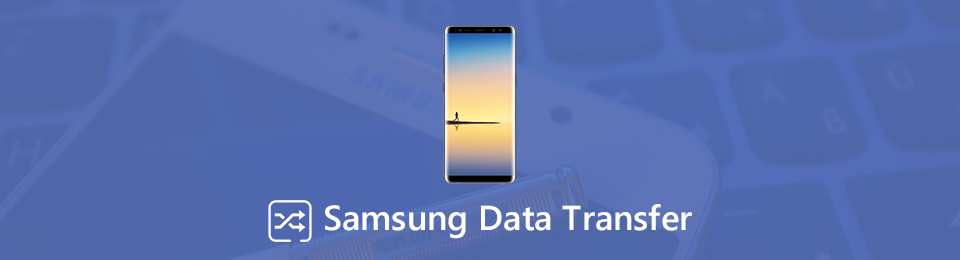

Λίστα οδηγών
Μέρος 1. Best Samsung Data Transfer - FoneLab HyperTrans
FoneLab HyperTrans είναι ένα ευέλικτο εργαλείο μεταφοράς δεδομένων που σας επιτρέπει να μετακινείτε αρχεία σε πολλές συσκευές. Αυτό περιλαμβάνει τη Samsung στη Samsung, τη Motorola στη Samsung, την LG στη Samsung, την HUAWEI στη Samsung κ.λπ., ή το αντίστροφο. Δεν είναι μόνο αυτό. Αυτό το πρόγραμμα δεν υποστηρίζει μόνο τηλέφωνα Android, αλλά μπορεί επίσης μεταφορά δεδομένων μεταξύ iPhone και Samsung. Μπορείτε να μεταφορά φωτογραφιών, ήχος, βίντεο, επαφές, μηνύματα και άλλα. Επιπλέον, η ταχύτητα κοινής χρήσης του FoneLab HyperTrans είναι αποδεδειγμένα καλύτερη από τις περισσότερες μεθόδους. Ως εκ τούτου, δεν θα έχετε πολύ πρόβλημα ακόμα κι αν χρειαστεί να μετακινήσετε πολλά αρχεία και άλλα δεδομένα. Επιπλέον, μπορείτε να χρησιμοποιήσετε τις δυνατότητες μπόνους του, όπως το Ringtone Maker, για να δημιουργήσετε τον δικό σας προσαρμοσμένο ήχο κλήσης.
Μεταφορά δεδομένων από iPhone, Android, iOS, υπολογιστές σε οπουδήποτε χωρίς απώλειες.
- Μετακίνηση αρχείων μεταξύ iPhone, iPad, iPod touch και Android.
- Εισαγωγή αρχείων από iOS σε iOS ή από Android σε Android.
- Μετακίνηση αρχείων από iPhone / iPad / iPod / Android σε υπολογιστή.
- Αποθήκευση αρχείων από υπολογιστή σε iPhone / iPad / iPod / Android.
Λάβετε υπόψη τις απλές οδηγίες παρακάτω για να μάθετε πώς να μεταφέρετε δεδομένα από το iPhone στη Samsung ή από άλλες συσκευές με το καλύτερο εργαλείο μεταφοράς, FoneLab HyperTrans:
Βήμα 1Πατήστε το κουμπί Δωρεάν κατέβασμα καρτέλα στο FoneLab HyperTrans Επίσημη Σελίδα. Μόλις έχετε το αρχείο, ανοίξτε το και επιτρέψτε στο εργαλείο να κάνει αλλαγές στη συσκευή σας. Στη συνέχεια, στο παράθυρο του προγράμματος θα εμφανιστεί το κουμπί Εγκατάσταση. Κάντε κλικ σε αυτό για να ξεκινήσει η διαδικασία εγκατάστασης. Θα περάσουν μερικά δευτερόλεπτα ή λεπτά μέχρι να μπορέσετε να εκκινήσετε το εργαλείο στον υπολογιστή σας.
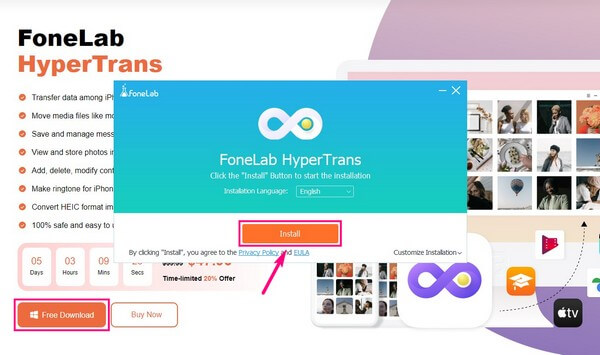
Βήμα 2Συνδέστε το τηλέφωνό σας Samsung χρησιμοποιώντας ένα καλώδιο USB στον υπολογιστή. Θα σας ζητηθεί να επιτρέψετε τον εντοπισμό σφαλμάτων USB για να είναι επιτυχής η σύνδεση και, στη συνέχεια, κάντε κλικ OK. Αφήστε το MobieSync εφαρμογή που θα εγκατασταθεί αυτόματα στη συσκευή σας για να βοηθήσει το πρόγραμμα στη σύνδεση.
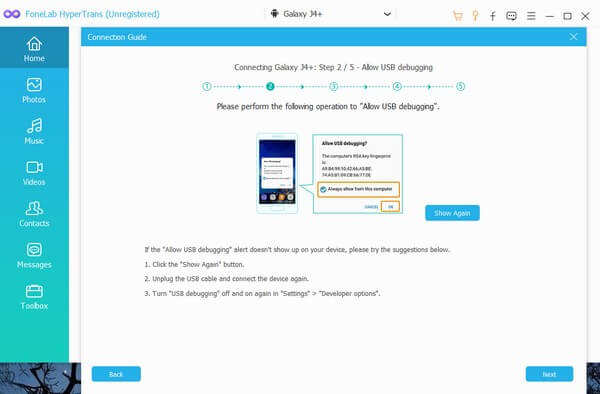
Βήμα 3Στη συνέχεια, επιλέξτε τη συσκευή Samsung ως την πηγή ψεύτικη, κάνοντας κλικ στο τραβάω κάτω καρτέλα στο επάνω μέρος. Τα αρχεία του θα εμφανιστούν όταν κάνετε κλικ στους τύπους δεδομένων στην αριστερή περιοχή της διεπαφής. Επιλέξτε τα πλαίσια ελέγχου των αρχείων που θέλετε να μεταφέρετε. Μπορείτε να τα επιλέξετε όλα εάν κάνετε κλικ στο Ελεγξε τα ολα επιλογή.
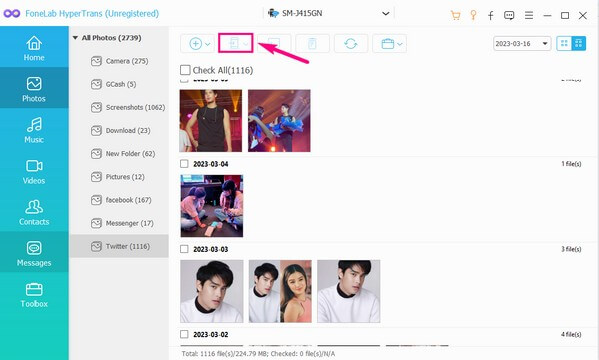
Βήμα 4Όταν τελειώσετε, κάντε κλικ στο σύμβολο κινητού τηλεφώνου κουμπί κάτω από την αναπτυσσόμενη γραμμή. Οι συνδεδεμένες συσκευές θα αποκαλυφθούν, επομένως επιλέξτε τη συσκευή που θέλετε να μεταφέρετε τα δεδομένα σας. Ή μπορείτε να επιλέξετε το κουμπί με το σύμβολο του υπολογιστή εάν θέλετε να μεταφέρετε τα αρχεία στον υπολογιστή.
Μεταφορά δεδομένων από iPhone, Android, iOS, υπολογιστές σε οπουδήποτε χωρίς απώλειες.
- Μετακίνηση αρχείων μεταξύ iPhone, iPad, iPod touch και Android.
- Εισαγωγή αρχείων από iOS σε iOS ή από Android σε Android.
- Μετακίνηση αρχείων από iPhone / iPad / iPod / Android σε υπολογιστή.
- Αποθήκευση αρχείων από υπολογιστή σε iPhone / iPad / iPod / Android.
Μέρος 2. Μεταφέρετε δεδομένα Samsung με το Samsung Cloud
Το Samsung Cloud είναι μια υπηρεσία αποθήκευσης που σας επιτρέπει δημιουργήστε αντίγραφα ασφαλείας των δεδομένων Samsung. Ως εκ τούτου, είναι η τέλεια μέθοδος εάν πρέπει να μεταφέρετε δεδομένα από το παλιό σας στο νέο σας τηλέφωνο Samsung. Σας επιτρέπει να μεταφέρετε τα πάντα ασύρματα. Αλλά σημειώστε ότι αυτή η μέθοδος ισχύει μόνο για συσκευές Samsung, επομένως δεν μπορείτε να τη χρησιμοποιήσετε εάν δεν χρησιμοποιείτε συσκευές Samsung. Επιπλέον, απαιτεί internet, επομένως η σύνδεσή σας πρέπει να είναι σταθερή για να είναι επιτυχής η μεταφορά.
Λάβετε υπόψη τις απλές οδηγίες παρακάτω για τη μεταφορά δεδομένων Samsung με το Samsung Cloud:
Βήμα 1Ανοίξτε τις Ρυθμίσεις του τηλεφώνου Samsung και πατήστε το εικονίδιο αναζήτησης για να εισαγάγετε "Samsung Cloud.» Όταν εμφανιστούν οι επιλογές, κάντε κλικ στο Samsung Cloud καρτέλα για να ανοίξετε την εφαρμογή.
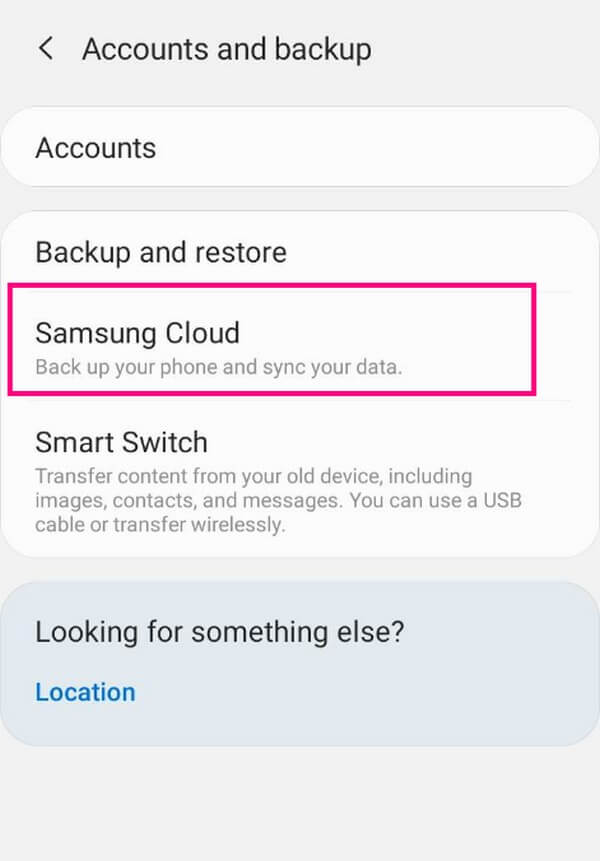
Βήμα 2Θα δείτε το Αντιγράφων ασφαλείας των δεδομένων επιλογή στο κάτω μέρος της οθόνης. Αγγίξτε το και μετά πατήστε Back Up Now Μετά. Στη συνέχεια, τα δεδομένα της συσκευής σας θα αρχίσουν να μεταφορτώνονται στο cloud.
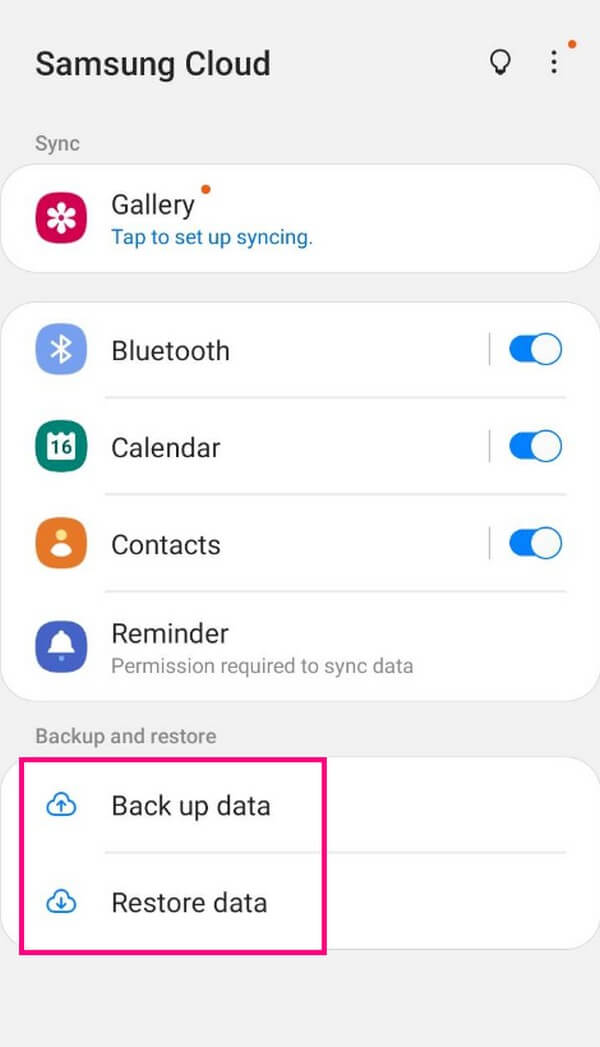
Βήμα 3Μόλις ολοκληρωθεί η μεταφόρτωση, αυτή τη φορά, αποκτήστε πρόσβαση στο Samsung Cloud εφαρμογή στο τηλέφωνο Samsung του δέκτη. Βεβαιωθείτε ότι είστε συνδεδεμένοι στο λογαριασμό που χρησιμοποιήσατε για να ανεβάσετε νωρίτερα. Στη συνέχεια επιλέξτε Επαναφορά δεδομένων για να μεταφέρετε τα μεταφορτωμένα δεδομένα σας στο τηλέφωνό σας.
Μέρος 3. Μεταφέρετε δεδομένα Samsung με το Samsung Smart Switch
Η Smart Switch είναι μια άλλη αποτελεσματική μέθοδος για τη μεταφορά δεδομένων Samsung. Αυτή η υπηρεσία της Samsung σάς δίνει τη δυνατότητα μεταφορά επαφών, μουσική, φωτογραφίες, βίντεο, μηνύματα, ημερολόγια, σημειώσεις και άλλα σε άλλη συσκευή. Αλλά όπως και η παραπάνω μέθοδος, χρειάζεται επίσης σύνδεση στο Διαδίκτυο για να λειτουργήσει. Επιπλέον, επιτρέπει στους χρήστες να μεταφέρουν αρχεία μόνο κατά τύπο δεδομένων και όχι επιλεκτικά.
Λάβετε υπόψη τις απλές οδηγίες παρακάτω για τη μεταφορά δεδομένων Samsung με το Samsung Smart Switch:
Βήμα 1εγκαταστήστε το Smart Switch εφαρμογή και στις δύο συσκευές και βεβαιωθείτε ότι έχουν αρκετή φόρτιση μπαταρίας για τη μεταφορά. Επίσης, πρέπει να είναι πάντα κοντά ο ένας στον άλλο.
Βήμα 2Ανοίξτε την εφαρμογή Smart Switch και στις δύο συσκευές. Πατήστε το Αποστολή δεδομένων επιλογή στη συσκευή όπου βρίσκονται τα αρχεία σας και, στη συνέχεια, πατήστε Λήψη δεδομένων στη συσκευή όπου θέλετε να τα μεταφέρετε.
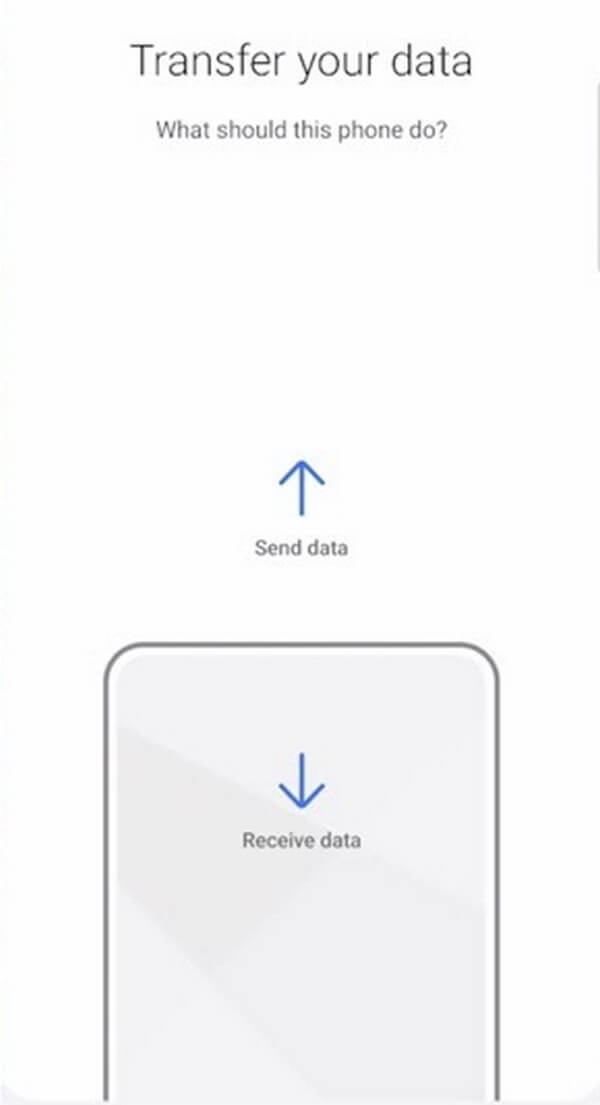
Βήμα 3Επιλέξτε Λειτουργία ασύρματης μεταφοράς στις συσκευές. Στο τηλέφωνο του δέκτη, επιλέξτε τον τύπο τηλεφώνου του αποστολέα, που είναι Android. Στη συνέχεια, συνεχίστε με τις επακόλουθες οδηγίες για να ολοκληρώσετε τη διαδικασία μεταφοράς.
Μεταφορά δεδομένων από iPhone, Android, iOS, υπολογιστές σε οπουδήποτε χωρίς απώλειες.
- Μετακίνηση αρχείων μεταξύ iPhone, iPad, iPod touch και Android.
- Εισαγωγή αρχείων από iOS σε iOS ή από Android σε Android.
- Μετακίνηση αρχείων από iPhone / iPad / iPod / Android σε υπολογιστή.
- Αποθήκευση αρχείων από υπολογιστή σε iPhone / iPad / iPod / Android.
Μέρος 4. Συχνές ερωτήσεις σχετικά με τα Εργαλεία μεταφοράς δεδομένων Samsung
1. Τι συμβαίνει όταν παρουσιαστεί σφάλμα με το Smart Switch;
Η διαδικασία θα σταματήσει αυτόματα εάν παρουσιαστεί σφάλμα κατά τη μεταφορά δεδομένων με το Smart Switch. Τα αρχεία σας δεν θα μεταφερθούν με επιτυχία, επομένως ίσως χρειαστεί να επαναλάβετε τα βήματα. Επομένως, για να μην συμβεί ξανά αυτό, μπορείτε να προσπαθήσετε να καθαρίσετε την προσωρινή μνήμη της εφαρμογής και τα υπόλοιπα αρχεία της εφαρμογής.
2. Μπορεί το Smart Switch να μεταφέρει εφαρμογές;
Ναι μπορεί. Ο Smart Switch σας επιτρέπει μεταφορά εφαρμογών, επαφές, αρχεία καταγραφής κλήσεων, μηνύματα, φωτογραφίες και άλλα. Ωστόσο, τα δεδομένα εφαρμογής που μπορείτε να μετακινήσετε είναι περιορισμένα. Το Smart Switch μπορεί να μεταφέρει τις ίδιες τις εφαρμογές, αλλά όχι τα διαπιστευτήρια και τα δεδομένα σύνδεσής τους.
3. Πώς μπορώ να μεταφέρω τα πάντα από τη Samsung στον υπολογιστή;
Μόνο μερικές μέθοδοι επιτρέπουν τη μεταφορά δεδομένων μεταξύ κινητών τηλεφώνων και υπολογιστών. Αλλά το ιδιαίτερα συνιστώμενο εργαλείο για αυτό είναι το FoneLab HyperTrans. Αυτό το πρόγραμμα σάς επιτρέπει να μεταφέρετε αρχεία ή δεδομένα εξ ολοκλήρου ή επιλεκτικά μεταξύ τηλεφώνων, υπολογιστών Android και άλλων συσκευών.
Μεταφορά δεδομένων από iPhone, Android, iOS, υπολογιστές σε οπουδήποτε χωρίς απώλειες.
- Μετακίνηση αρχείων μεταξύ iPhone, iPad, iPod touch και Android.
- Εισαγωγή αρχείων από iOS σε iOS ή από Android σε Android.
- Μετακίνηση αρχείων από iPhone / iPad / iPod / Android σε υπολογιστή.
- Αποθήκευση αρχείων από υπολογιστή σε iPhone / iPad / iPod / Android.
Εάν χρειάζεστε περισσότερη καθοδήγηση για το χειρισμό των δεδομένων και των συσκευών σας, μη διστάσετε να επισκεφτείτε το FoneLab HyperTrans τοποθεσία και εξερευνήστε τα εξαιρετικά εργαλεία, μεθόδους και λύσεις της.
